企业微信怎么导出考勤?企业微信导出考勤步骤
php小编子墨为您详细介绍了企业微信如何导出考勤数据的步骤。在企业微信中,导出考勤数据是一项常见需求,可以帮助企业管理人员更好地了解员工的考勤情况。通过简单的几个步骤,您就可以轻松地导出企业微信中的考勤数据,方便后续的分析和管理工作。接下来,让我们一起来看看具体的导出考勤数据的步骤吧!

企业微信导出考勤详细步骤:
1、进入企业微信管理后台。
2、进入“企业应用”考勤打卡应用需要通过第三方安装,在第三方应用中点击“安装第三方应用”。
3、进入之后找一个合适的,直接安装就行了。
4、点击“上下班打卡”处的“查看”按钮查看员工的考勤信息。
5、根据自己的需求选择“按日统计”或者“按月统计”及考勤如期,然后筛选出你需要的信息之后点击右上角的“导出日报/导出月报”按钮。
6、页面会跳出一个对话框询问你是否确定导出考勤报表,选择确定,即可导出为Excel表格。
7、点击确定后,页面会跳出一个新建下载任务的对话框,在对话框里面可以选择保存的路径与修改文件名,设置好之后点击下载按钮即可下载到选择的保存路径中。
以上是企业微信怎么导出考勤?企业微信导出考勤步骤的详细内容。更多信息请关注PHP中文网其他相关文章!

热AI工具

Undresser.AI Undress
人工智能驱动的应用程序,用于创建逼真的裸体照片

AI Clothes Remover
用于从照片中去除衣服的在线人工智能工具。

Undress AI Tool
免费脱衣服图片

Clothoff.io
AI脱衣机

Video Face Swap
使用我们完全免费的人工智能换脸工具轻松在任何视频中换脸!

热门文章

热工具

记事本++7.3.1
好用且免费的代码编辑器

SublimeText3汉化版
中文版,非常好用

禅工作室 13.0.1
功能强大的PHP集成开发环境

Dreamweaver CS6
视觉化网页开发工具

SublimeText3 Mac版
神级代码编辑软件(SublimeText3)
 企业微信如何共享屏幕
Feb 28, 2024 pm 12:43 PM
企业微信如何共享屏幕
Feb 28, 2024 pm 12:43 PM
越来越多的企业选择使用专属的企业微信,这不仅便于企业与客户、合作伙伴之间的沟通和交流,还极大地提高了工作效率。企业微信功能丰富,其中,共享屏幕功能备受欢迎。在会议过程中,通过共享屏幕,与会者可以更加直观地展示内容,从而更加高效地协作。那么究竟该如何在企业微信中高效的共享自己的屏幕呢,还不了解的用户们,这篇教程攻略就将为大家带来详细的内容介绍,希望能帮助到大家!企业微信怎么共享屏幕?1、在企业微信主界面的左侧蓝色区域内可以看到有一列功能,我们找到“会议”这个图标,点击进入之后,就会出现三种会议模式
 企业微信和个人微信的区别
Jan 22, 2024 pm 01:25 PM
企业微信和个人微信的区别
Jan 22, 2024 pm 01:25 PM
企业微信和个人微信的区别:1、服务对象;2、功能差异;3、使用场景;4、群聊功能;5、朋友圈功能;6、好友权限;7、资产归属;8、封号差异;9、营销工具;10、安全性。详细介绍:1、服务对象,个人微信主要服务于广大群众,是一种社交工具,大众都可以使用它来交流、分享和互动,而企业微信主要是面向企业管理人员和内部员工,提供更高效、便捷的办公服务;2、功能差异,个人微信等等。
 企业微信的邮箱怎么登陆
Mar 10, 2024 pm 12:43 PM
企业微信的邮箱怎么登陆
Mar 10, 2024 pm 12:43 PM
企业微信的邮箱怎么登陆?企业微信APP中是可以登陆邮箱,但是多数的用户不知道邮箱如何的登陆,接下来就是小编为用户带来的企业微信邮箱登陆方法图文教程,感兴趣的用户快来一起看看吧!企业微信使用教程企业微信的邮箱怎么登陆1、首先打开企业微信APP,进入到主页面最底部【工作台】点击来专区;2、之后在工作台专区中,选择其中的【企业邮箱】服务;3、然后跳转到企业邮箱功能页,点击底部的【绑定】或者【换一个邮箱】;4、最后在下图所示的页面输入【QQ账号】和【密码】即可登陆邮箱。
 企业微信怎么用-企业微信的使用教程
Mar 04, 2024 pm 02:28 PM
企业微信怎么用-企业微信的使用教程
Mar 04, 2024 pm 02:28 PM
很多小伙伴不知道企业微信怎么用,所以下面小编就分享了企业微信的使用教程,一起去看看吧,相信对大家会有帮助。第一步:点击“企业微信”图标进入企业微信,在消息板块我们可以加入群聊与同事聊天(如图所示)。第二步:在企业微信主界面,点击“通讯录”(如图所示)。第三步:进入通讯录板块,在通讯录板块我们可查看自己的联系人(如图所示)。第四步:在企业微信主界面,点击“工作台”(如图所示)。第五步:进入工作台板块,在工作台板块我们可进行公司日常的小工作(如图所示)。第六步:在企业微信主界面,点击“我”(如图所示
 企业微信自动打卡怎么设置
Feb 23, 2024 pm 02:40 PM
企业微信自动打卡怎么设置
Feb 23, 2024 pm 02:40 PM
企业微信自动打卡怎么设置?企业微信中是可以设置自动打卡的功能,但是多数的小伙伴不知道企业微信如何设置自动打卡,接下来就是小编为玩家带来的企业微信自动打卡设置方法图文教程,感兴趣的玩家快来一起看看吧!微信使用教程企业微信自动打卡怎么设置1、首先打开企业微信APP,进入工作台的界面选择【打卡】功能;2、然后在打卡的界面,选择【假勤申请】中的【打卡设置】;3、最后在打卡设置的功能页,滑动【上下班快捷打卡】后方的按钮即可自动打卡。
 企业微信怎么申请注册流程
Mar 25, 2024 am 10:54 AM
企业微信怎么申请注册流程
Mar 25, 2024 am 10:54 AM
1、首先进入企业微信官网首页,点击【立即注册】,进入企业微信注册页面。2、填写企业基本信息,包括企业名称、管理员姓名、管理员手机号码等。3、选择管理员身份验证的方式,验证管理员身份后,就可以创建企业微信账号了。4、然后设置企业微信的管理员账号和密码,选择企业微信的使用方式。5、企业微信账号创建后,用户需要下载并安装企业微信客户端,才能正式使用企业微信的各种功能。
 企业微信收费标准一年多少钱
Mar 25, 2024 am 11:15 AM
企业微信收费标准一年多少钱
Mar 25, 2024 am 11:15 AM
1、首先企业微信是根据员工规模来收取费用的。2、1-1000人组成的小型企业,收费标准是【300元/年】。3、1001-10000人组成的中型企业,收费标准是【3000元/年】。4、10001人及以上的大型企业,收费标准是【30000元/年】。
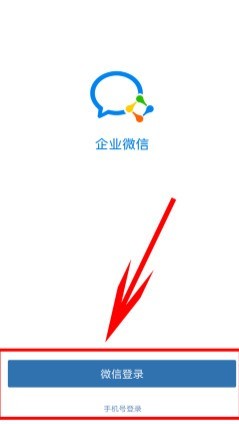 个人加入企业微信方法介绍
Mar 26, 2024 am 10:16 AM
个人加入企业微信方法介绍
Mar 26, 2024 am 10:16 AM
1、首先打开自己下载在手机中的企业微信软件。登录时,有两种方式可供选择:一种是使用微信号,另一种是使用手机号。3、这时候就需要企业管理员在后台添加了你的手机号,然后企业微信会根据你的手机号来进行企业的识别。然后显示你的企业,点击下方的进入企业选项。4、然后你就可以进入到软件中功能的使用,可以说最重要的就是必须你的手机号被管理员添加到企业中,不然是无法使用的。






